GSP041

Genel Bakış
Dahili uygulama yük dengeleyicisi, işletme faaliyetlerinizi destekleyen sağlam, güvenli ve kolay yönetilebilir dahili uygulamalar oluşturmak için gereklidir. Bu laboratuvarda, sanal makinelerinizi doğrudan herkese açık internete maruz bırakmadan özel bulut ağınızdaki ağ trafiğini nasıl dağıtacağınızı öğrenecek, bu sayede hizmetlerinizin güvenliğini ve verimliliğini koruyabileceksiniz.
Basitleştirilmiş ancak çok yaygın bir mimari model oluşturacaksınız:
- Başka bir dahili hizmetten yardım istemesi gereken bir "web katmanı" (herkese açık web sitesi)
- Belirli görevleri yerine getiren ve birden fazla makineye dağıtılan bir "dahili hizmet katmanı" (asal sayı hesaplayıcı)
Yük dengeleyici, istekleri otomatik olarak sağlıklı makinelere yönlendirdiğinden bu kurulum, dahili hizmetinizin bir bölümü meşgul olsa veya çökse bile genel sistemin sorunsuz bir şekilde çalışmaya devam etmesini sağlar.
Yapacaklarınız
- Dahili yük dengeleyiciyi oluşturan bileşenler hakkında bilgi edinme
- Arka uç makinelerden oluşan bir grup oluşturma (asal sayı hesaplayıcı)
- Dahili trafiği arka uç makinelerine yönlendirecek şekilde dahili yük dengeleyiciyi ayarlama
- Dahili yük dengeleyiciyi başka bir dahili makineden test etme
- Dahili "asal sayı hesaplayıcı" hizmetinden sonuç almak için dahili yük dengeleyiciyi kullanan, herkese açık bir web sunucusu oluşturma
Ön koşullar
- Google Cloud Compute Engine hakkında temel düzeyde bilgi sahibi olma (sanal makine örneğinin ne olduğunu anlama)
- Ağ iletişimiyle ilgili temel kavramlar (IP adresi nedir?)
- Temel düzeyde Unix/Linux komut satırı bilgisi (terminale komut yazma)
- VPC'ler (sanal özel bulutlar) hakkında bazı bilgiler (Google Cloud kaynaklarınızın özel bir ağda bulunduğunu anlama)
Kurulum ve şartlar
Laboratuvarı Başlat düğmesini tıklamadan önce
Buradaki talimatları okuyun. Laboratuvarlar süreli olduğundan duraklatılamaz. Start Lab'i (Laboratuvarı başlat) tıkladığınızda başlayan zamanlayıcı, Google Cloud kaynaklarının ne süreyle kullanımınıza açık durumda kalacağını gösterir.
Bu uygulamalı laboratuvarı kullanarak, laboratuvar etkinliklerini simülasyon veya demo ortamı yerine gerçek bir bulut ortamında gerçekleştirebilirsiniz. Bunu yapabilmeniz için size yeni, geçici kimlik bilgileri verilir. Bu kimlik bilgilerini laboratuvar süresince Google Cloud'da oturum açmak ve Google Cloud'a erişmek için kullanabilirsiniz.
Bu laboratuvarı tamamlamak için gerekenler:
- Standart bir internet tarayıcısına erişim (Chrome Tarayıcı önerilir)
Not: Bu laboratuvarı çalıştırmak için tarayıcıyı gizli modda (önerilen) veya gizli tarama penceresinde açın. Aksi takdirde, kişisel hesabınızla öğrenci hesabınız arasında oluşabilecek çakışmalar nedeniyle kişisel hesabınızdan ek ücret alınabilir.
- Laboratuvarı tamamlamak için yeterli süre (Laboratuvarlar başlatıldıktan sonra duraklatılamaz.)
Not: Bu laboratuvar için yalnızca öğrenci hesabını kullanın. Farklı bir Google Cloud hesabı kullanırsanız bu hesaptan ödeme alınabilir.
Laboratuvarınızı başlatma ve Google Cloud Console'da oturum açma
-
Laboratuvarı Başlat düğmesini tıklayın. Laboratuvar için ödeme yapmanız gerekiyorsa ödeme yöntemini seçebileceğiniz bir iletişim kutusu açılır.
Soldaki "Laboratuvar ayrıntıları" panelinde şunlar yer alır:
- "Google Cloud konsolunu aç" düğmesi
- Kalan süre
- Bu laboratuvarda kullanmanız gereken geçici kimlik bilgileri
- Bu laboratuvarda ilerlemek için gerekebilecek diğer bilgiler
-
Google Cloud Console'u aç'ı tıklayın (veya Chrome Tarayıcı'yı kullanıyorsanız sağ tıklayıp Bağlantıyı gizli pencerede aç'ı seçin).
Laboratuvar, kaynakları çalıştırır ve sonra "Oturum aç" sayfasını gösteren başka bir sekme açar.
İpucu: Sekmeleri ayrı pencerelerde, yan yana açın.
Not: Hesap seçin iletişim kutusunu görürseniz Başka bir hesap kullan'ı tıklayın.
-
Gerekirse aşağıdaki kullanıcı adını kopyalayıp Oturum açın iletişim kutusuna yapıştırın.
{{{user_0.username | "Username"}}}
Kullanıcı adını "Laboratuvar ayrıntıları" panelinde de bulabilirsiniz.
-
İleri'yi tıklayın.
-
Aşağıdaki şifreyi kopyalayıp Hoş geldiniz iletişim kutusuna yapıştırın.
{{{user_0.password | "Password"}}}
Şifreyi "Laboratuvar ayrıntıları" panelinde de bulabilirsiniz.
-
İleri'yi tıklayın.
Önemli: Laboratuvarın sizinle paylaştığı giriş bilgilerini kullanmanız gerekir. Google Cloud hesabınızın kimlik bilgilerini kullanmayın.
Not: Bu laboratuvarda kendi Google Cloud hesabınızı kullanabilmek için ek ücret ödemeniz gerekebilir.
-
Sonraki sayfalarda ilgili düğmeleri tıklayarak ilerleyin:
- Hükümler ve koşulları kabul edin.
- Geçici bir hesap kullandığınızdan kurtarma seçenekleri veya iki faktörlü kimlik doğrulama eklemeyin.
- Ücretsiz denemelere kaydolmayın.
Birkaç saniye sonra Google Cloud konsolu bu sekmede açılır.
Not: Google Cloud ürün ve hizmetlerine erişmek için gezinme menüsünü tıklayın veya Arama alanına hizmetin veya ürünün adını yazın.

Cloud Shell'i etkinleştirme
Cloud Shell, çok sayıda geliştirme aracı içeren bir sanal makinedir. 5 GB boyutunda kalıcı bir ana dizin sunar ve Google Cloud üzerinde çalışır. Cloud Shell, Google Cloud kaynaklarınıza komut satırı erişimi sağlar.
-
Google Cloud konsolunun üst kısmından Activate Cloud Shell (Cloud Shell'i etkinleştir)  simgesini tıklayın.
simgesini tıklayın.
-
Aşağıdaki pencereleri tıklayın:
- Cloud Shell bilgi penceresinde devam edin.
- Google Cloud API çağrıları yapmak için Cloud Shell'e kimlik bilgilerinizi kullanma yetkisi verin.
Bağlandığınızda kimliğiniz zaten doğrulanmıştır. Proje ise Project_ID'nize () göre ayarlanmıştır. Çıkış, bu oturum için Project_ID'yi tanımlayan bir satır içerir:
Your Cloud Platform project in this session is set to {{{project_0.project_id | "PROJECT_ID"}}}
gcloud, Google Cloud'un komut satırı aracıdır. Cloud Shell'e önceden yüklenmiştir ve sekmeyle tamamlamayı destekler.
- (İsteğe bağlı) Etkin hesap adını şu komutla listeleyebilirsiniz:
gcloud auth list
-
Authorize'ı (Yetkilendir) tıklayın.
Çıkış:
ACTIVE: *
ACCOUNT: {{{user_0.username | "ACCOUNT"}}}
To set the active account, run:
$ gcloud config set account `ACCOUNT`
- (İsteğe bağlı) Proje kimliğini şu komutla listeleyebilirsiniz:
gcloud config list project
Çıkış:
[core]
project = {{{project_0.project_id | "PROJECT_ID"}}}
Not: gcloud ile ilgili tüm belgeleri, Google Cloud'daki gcloud CLI'a genel bakış rehberinde bulabilirsiniz.
Bölgeyi ve alt bölgeyi ayarlama
- Bu laboratuvarın proje bölgesini ve alt bölgesini ayarlayın:
gcloud config set compute/region {{{project_0.default_region | Region}}}
gcloud config set compute/zone {{{project_0.default_zone | Zone}}}
- Bölge için bir değişken oluşturun:
export REGION={{{project_0.default_region | Region}}}
- Alt bölge için bir değişken oluşturun:
export ZONE={{{project_0.default_zone | Zone}}}
Bölgeler ve Alt Bölgeler belgesinde daha fazla bilgi edinebilirsiniz.
Not: gcloud'u kendi makinenizde çalıştırdığınızda yapılandırma ayarları oturumlar genelinde kalıcı olur. Ama Cloud Shell'de bu ayarları her yeni oturum veya yeniden bağlanma için tekrar belirlemeniz gerekir.
1. görev: Sanal ortam oluşturma
Sanal ortam, projenizin yazılımını düzenli tutar ve kodunuzun gereken belirli araç sürümleriyle her zaman çalışmasını sağlar.
Paket yüklemeyi sistemden ayrı tutmak için Python sanal ortamları kullanılır.
-
virtualenv ortamını yükleyin:
sudo apt-get install -y virtualenv
- Sanal ortamı derleyin:
python3 -m venv venv
- Sanal ortamı etkinleştirin:
source venv/bin/activate
2. görev: Arka uç yönetilen örnek grubu oluşturma
Google Cloud, "yönetilen örnek grubu" kullanarak hizmetinizin aynı kopyalarını otomatik olarak oluşturup koruyabilir. Bir kopya başarısız olursa Google Cloud bunu değiştirerek hizmetinizin daha güvenilir olmasını sağlar.
Başlangıç komut dosyasını oluşturma
Bu komut dosyası, grubunuzdaki her yeni sanal makinenin başlatıldığında uygulayacağı bir dizi talimat gibidir. Senaryomuzda, bir sayının asal olduğunu (True) veya olmadığını (False) söyleyebilen, Python ile yazılmış küçük bir web sunucusu yer alacak.
- Ana dizinde
backend.sh komut dosyanızı oluşturarak başlayın:
touch ~/backend.sh
- Cloud Shell'in üst kısmındaki simgeyi tıklayarak Open Editor'ı (Düzenleyiciyi aç) tıklayın. İstenirse Open in a new window'u (Yeni pencerede aç) tıklayın.

Not: Kod düzenleyici simgesini görmüyorsanız gezinme menüsü simgesini tıklayarak sol paneli kapatın.

Kod düzenleyiciyi başlattığınızda Cloud Shell yeni bir pencereye taşınır ve kod düzenleyici açılır. Birkaç saniye sonra çalışma alanı görünür.
-
Sol bölmede backend.sh dosyasını seçin.
-
Şimdi aşağıdaki komut dosyasını sağdaki düzenleyiciye ekleyin:
sudo chmod -R 777 /usr/local/sbin/
sudo cat << EOF > /usr/local/sbin/serveprimes.py
import http.server
def is_prime(a): return a!=1 and all(a % i for i in range(2,int(a**0.5)+1))
class myHandler(http.server.BaseHTTPRequestHandler):
def do_GET(s):
s.send_response(200)
s.send_header("Content-type", "text/plain")
s.end_headers()
s.wfile.write(bytes(str(is_prime(int(s.path[1:]))).encode('utf-8')))
http.server.HTTPServer(("",80),myHandler).serve_forever()
EOF
nohup python3 /usr/local/sbin/serveprimes.py >/dev/null 2>&1 &
-
File (Dosya) > Save'i (Kaydet) tıklayın.
Örnek şablonu oluşturma
- Cloud Shell'in araç çubuğunda Open Terminal'ı (Terminali aç) tıklayın.
primecalc örnek şablonunu oluşturmak için aşağıdaki komutu girin:
gcloud compute instance-templates create primecalc \
--metadata-from-file startup-script=backend.sh \
--no-address --tags backend --machine-type=e2-medium
Bu, arka uç sanal makinelerinin "şemasıdır". --no-address parametresinin kullanıldığını fark edeceksiniz. Arka uç sanal makinelerinin güvenlik nedeniyle genel internet erişimine sahip olmayacağı anlamına gelir.
Güvenlik duvarını açma
80 numaralı bağlantı noktasındaki trafiğin (standart HTTP trafiği) arka uç sanal makinelerine ulaşmasına izin vermek için güvenlik duvarı kuralı oluşturmanız gerekir. Bu, dahili uygulama yük dengeleyicisinin ve durum denetimlerinin sanal makinelerle iletişim kurması için çok önemlidir.
- Güvenlik duvarını
80 numaralı bağlantı noktasına açın:
gcloud compute firewall-rules create http --network default --allow=tcp:80 \
--source-ranges {{{project_0.startup_script.selected_cidr | IP}}} --target-tags backend
Bu laboratuvarda programa uygun biçimde ilerlediğinizi doğrulamak için alt kısımdan Check my progress'i (İlerleme durumumu kontrol et) tıklayın.
Örnek şablonu oluşturma ve 80 numaralı bağlantı noktasında güvenlik duvarını açma
Örnek grubunu oluşturma
- Ardından
backend adlı yönetilen örnek grubunu oluşturun. 3 örnekle başlayın:
gcloud compute instance-groups managed create backend \
--size 3 \
--template primecalc \
--zone $ZONE
- Bu işlem tamamlandığında konsol sekmesine geri dönün. Compute Engine > VM instances'a (Sanal makine örnekleri) gidin. Artık örnek grubunuz tarafından oluşturulan üç arka uç sanal makinesini göreceksiniz.
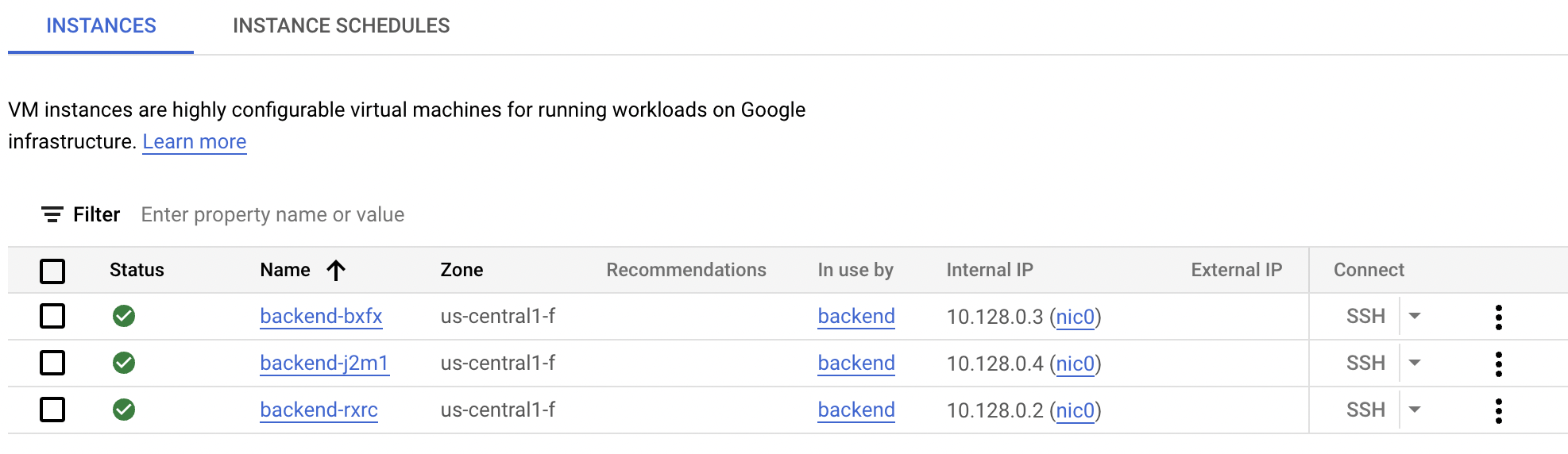
Arka uçlar artık trafiği yönetmeye hazırdır.
Bu laboratuvarda programa uygun biçimde ilerlediğinizi doğrulamak için alt kısımdan Check my progress'i (İlerleme durumumu kontrol et) tıklayın.
Örnek grubunu oluşturma
3. görev: Dahili yük dengeleyiciyi ayarlama
Dahili hizmetiniz için tek bir özel VIP girişi oluşturuyorsunuz. Bu sayede diğer dahili uygulamalar, hangi belirli arka uç sanal makinesinin etkin veya kullanılabilir olduğunu bilmeye gerek kalmadan "asal sayı hesaplayıcınıza" güvenilir bir şekilde ulaşabilir.
Şimdi dahili yük dengeleyiciyi ayarlayıp yeni oluşturduğunuz örnek grubuna bağlayalım.
Dahili yük dengeleyici üç ana bölümden oluşur:
- İletim kuralı: Diğer dahili hizmetlerin istek göndereceği asıl özel IP adresidir. Trafiği arka uç hizmetinize "iletir".
- Arka uç hizmeti: Yük dengeleyicinin, trafiği sanal makine örneklerinize nasıl dağıttığını tanımlar. Durum denetimini de içerir.
- Durum denetimi: Arka uç sanal makinelerinizin "durumunu" izleyen sürekli bir denetimdir. Yük dengeleyici, yalnızca durum denetimlerini geçen makinelere trafik göndererek hizmetinizin her zaman kullanılabilir olmasını sağlar.
Aşağıdaki diyagramda, farklı bölgelerdeki birden fazla arka uç grubunda birden fazla örnek kullanılarak örnek yüklerinin nasıl dengelendiği gösterilmektedir.
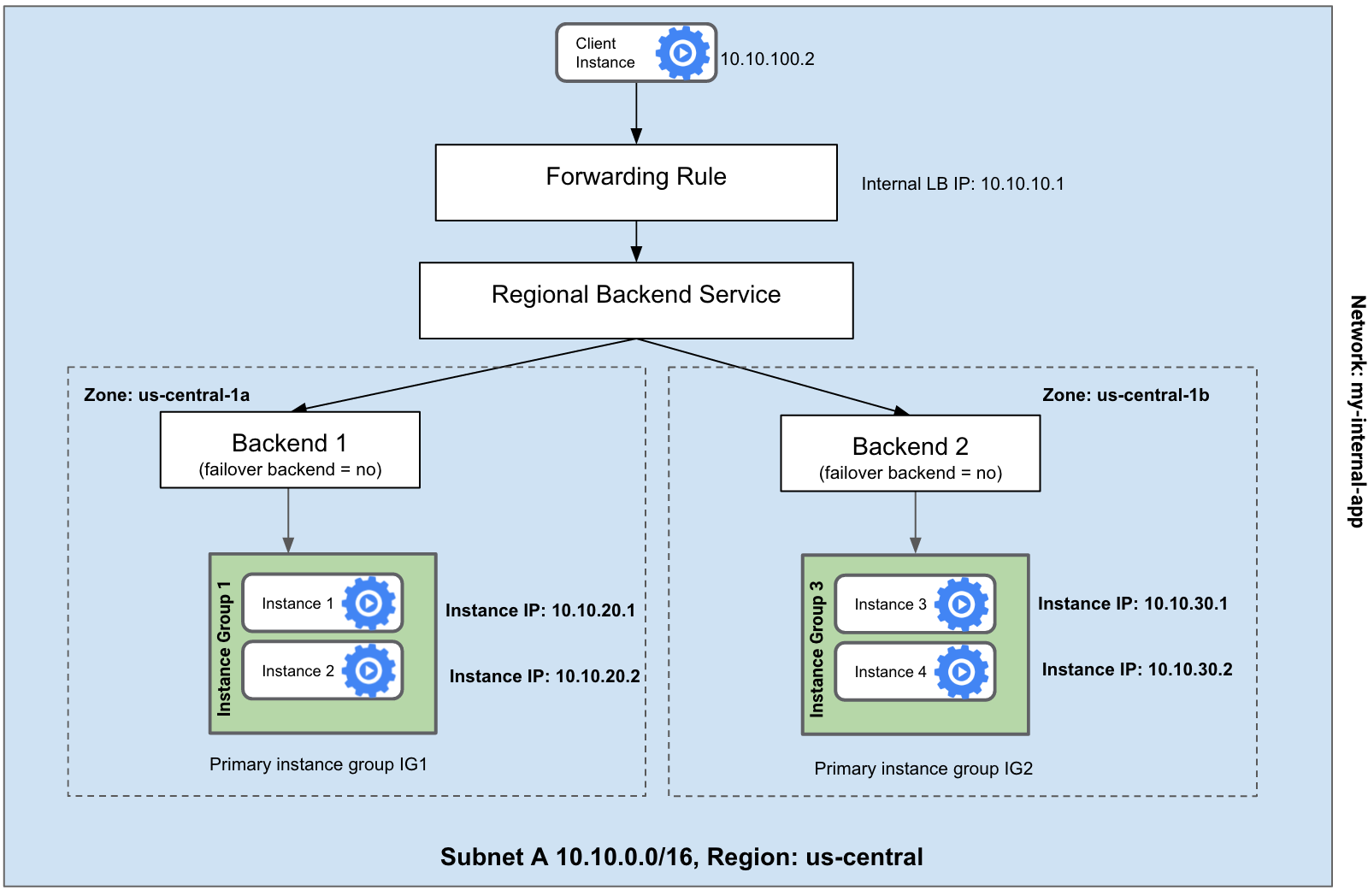
Durum denetimi oluşturma
- Yük dengeleyicinin yalnızca iyi durumda olan örneklere trafik göndermesi için durum denetimi gerekir. Arka uç hizmetiniz bir HTTP sunucusudur. Bu nedenle, belirli bir URL yolunda (bu örnekte, 2'nin asal olup olmadığını kontrol etmek için
/2) "200 OK" yanıtı verip vermediğini kontrol edin:
gcloud compute health-checks create http ilb-health --request-path /2
HTTP hizmeti sağlandığından, belirli bir URL yolunda (bu örnekte 2'nin asal olup olmadığını kontrol etmek için /2) 200 yanıtının döndürülüp döndürülmediğini kontrol edin:
Arka uç hizmeti oluşturma
- Şimdi
prime-service adlı arka uç hizmetini oluşturun:
gcloud compute backend-services create prime-service \
--load-balancing-scheme internal --region=$REGION \
--protocol tcp --health-checks ilb-health
Bu hizmet, durum denetimini örnek grubuna bağlar.
Örnek grubunu arka uç hizmetine ekleme
- Arka uç örnek grubunuzu prime-service arka uç hizmetine bağlayın. Bu işlem, yük dengeleyiciye hangi makineleri yönetmesi gerektiğini söyler:
gcloud compute backend-services add-backend prime-service \
--instance-group backend --instance-group-zone=$ZONE \
--region=$REGION
İletim kuralını oluşturma
- Son olarak, statik IP'siyle
prime-lb adlı iletim kuralını oluşturun:
gcloud compute forwarding-rules create prime-lb \
--load-balancing-scheme internal \
--ports 80 --network default \
--region=$REGION --address {{{project_0.startup_script.selected_forwarding_rule_cidr | IP}}} \
--backend-service prime-service
Dahili "asal sayı hesaplama" hizmetiniz artık tamamen ayarlanmıştır ve dahili IP adresi üzerinden sorgulanmaya hazırdır.
Bu laboratuvarda programa uygun biçimde ilerlediğinizi doğrulamak için alt kısımdan Check my progress'i (İlerleme durumumu kontrol et) tıklayın.
Dahili yük dengeleyiciyi ayarlama
4. görev: Yük dengeleyiciyi test etme
Bu adım, dahili uygulama yük dengeleyicinizin trafiği arka uç hizmetlerine doğru şekilde yönlendirdiğini doğrulamak için çok önemlidir. Bu işlem, diğer dahili uygulamaların artık tek ve kararlı bir IP adresi üzerinden hizmetinize güvenilir bir şekilde ulaşabileceğini kanıtlayarak kesintisiz çalışmaya olanak tanır.
Yük dengeleyiciyi test etmek için dahili uygulama yük dengeleyicinizle aynı ağda yeni bir sanal makine örneği oluşturmanız gerekir. Bu hizmete yalnızca özel bulut ağınızdan erişilebilir. Doğrudan Cloud Shell'den erişilemez (Bu ağın dışında yer alır).
- Cloud Shell'de
gcloud'u kullanarak basit bir test örneği oluşturun:
gcloud compute instances create testinstance \
--machine-type=e2-standard-2 --zone $ZONE
- Ardından buna SSH uygulayın:
gcloud compute ssh testinstance --zone $ZONE
İstenirse Y yazın ve devam etmek için Enter tuşuna iki kez basın.
Yük dengeleyiciyi sorgulama
- Test örneğinin içinden, dahili uygulama yük dengeleyicinizin IP adresine birkaç sayının asal olup olmadığını sormak için
curl komutunu kullanın:
curl {{{project_0.startup_script.selected_forwarding_rule_cidr | IP}}}/2
curl {{{project_0.startup_script.selected_forwarding_rule_cidr | IP}}}/4
curl {{{project_0.startup_script.selected_forwarding_rule_cidr | IP}}}/5
Çıkış, komut satırınızın hemen yanında True veya False olarak gösterilir:
user@testinstance:~$ curl {{{project_0.startup_script.selected_forwarding_rule_cidr | IP}}}/2
Trueuser@testinstance:~$ curl {{{project_0.startup_script.selected_forwarding_rule_cidr | IP}}}/4
Falseuser@testinstance:~$ curl {{{project_0.startup_script.selected_forwarding_rule_cidr | IP}}}/5
Trueuser@testinstance:~$ exit
2 ve 5'in asal sayı olarak doğru şekilde tanımlandığını ancak 4'ün asal sayı olarak tanımlanmadığını görürsünüz. Bu, dahili uygulama yük dengeleyicisinin çalıştığını doğrular. İstekleri aldı ve arka uçtaki "asal sayı hesaplama" sanal makinelerinizden birine başarıyla iletti.
Hizmet, 2 ve 5'in asal sayı olduğu, 4'ün ise asal sayı olmadığı şeklinde doğru yanıt verdi.
- Test örneğinden çıkın:
exit
- Ardından, artık gerekmediği için silin:
gcloud compute instances delete testinstance --zone=$ZONE
- Silme işlemini onaylamak için Y yazın.
5. görev: Herkese açık bir web sunucusu oluşturma
Artık herkese açık bir uygulamanın (ör. web sitesi) dahili hizmetlerinizden nasıl yararlanabileceğini görebilirsiniz. Bir asal sayı matrisi görüntülemek için dahili "asal sayı hesaplayıcı" hizmetini (dahili uygulama yük dengeleyicisi aracılığıyla) kullanan, herkese açık bir web sunucusu oluşturacaksınız.
- Öncelikle, ana dizinde herkese açık "ön uç" için başlangıç komut dosyası oluşturun:
touch ~/frontend.sh
- Kod düzenleyicinin açık olduğunu görürsünüz. Değilse kabukta Code Editor'ı (Kod düzenleyici) seçerek başlatın:

Birkaç saniye sonra çalışma alanı görünür.
- Şimdi şu komut dosyasını sağdaki düzenleyiciye ekleyin:
sudo chmod -R 777 /usr/local/sbin/
sudo cat << EOF > /usr/local/sbin/getprimes.py
import urllib.request
from multiprocessing.dummy import Pool as ThreadPool
import http.server
PREFIX="http://{{{project_0.startup_script.selected_forwarding_rule_cidr | IP}}}/" #HTTP Load Balancer
def get_url(number):
return urllib.request.urlopen(PREFIX+str(number)).read().decode('utf-8')
class myHandler(http.server.BaseHTTPRequestHandler):
def do_GET(s):
s.send_response(200)
s.send_header("Content-type", "text/html")
s.end_headers()
i = int(s.path[1:]) if (len(s.path)>1) else 1
s.wfile.write("<html><body><table>".encode('utf-8'))
pool = ThreadPool(10)
results = pool.map(get_url,range(i,i+100))
for x in range(0,100):
if not (x % 10): s.wfile.write("<tr>".encode('utf-8'))
if results[x]=="True":
s.wfile.write("<td bgcolor='#00ff00'>".encode('utf-8'))
else:
s.wfile.write("<td bgcolor='#ff0000'>".encode('utf-8'))
s.wfile.write(str(x+i).encode('utf-8')+"</td> ".encode('utf-8'))
if not ((x+1) % 10): s.wfile.write("</tr>".encode('utf-8'))
s.wfile.write("</table></body></html>".encode('utf-8'))
http.server.HTTPServer(("",80),myHandler).serve_forever()
EOF
nohup python3 /usr/local/sbin/getprimes.py >/dev/null 2>&1 &
-
File (Dosya) > Save'i (Kaydet) tıklayın.
Ön uç örneğini oluşturma
- Cloud Shell'de bu web sunucusunu çalıştıracak
frontend adlı bir örnek oluşturun:
gcloud compute instances create frontend --zone=$ZONE \
--metadata-from-file startup-script=frontend.sh \
--tags frontend --machine-type=e2-standard-2
Ön uç için güvenlik duvarını açma
- Herkese açık bir sunucu olduğundan, internetin herhangi bir yerinden (0.0.0.0/0) gelen trafiğin 80 numaralı bağlantı noktasında iletilmesine izin vermek için güvenlik duvarını açmanız gerekir:
gcloud compute firewall-rules create http2 --network default --allow=tcp:80 \
--source-ranges 0.0.0.0/0 --target-tags frontend
-
Gezinme menüsünde Compute Engine > VM instances'ı (Sanal makine örnekleri) tıklayın. frontend örneğini görmüyorsanız tarayıcınızı yenileyin.
-
Tarayıcınızda ön uç için External IP'yi (Harici IP) açın:
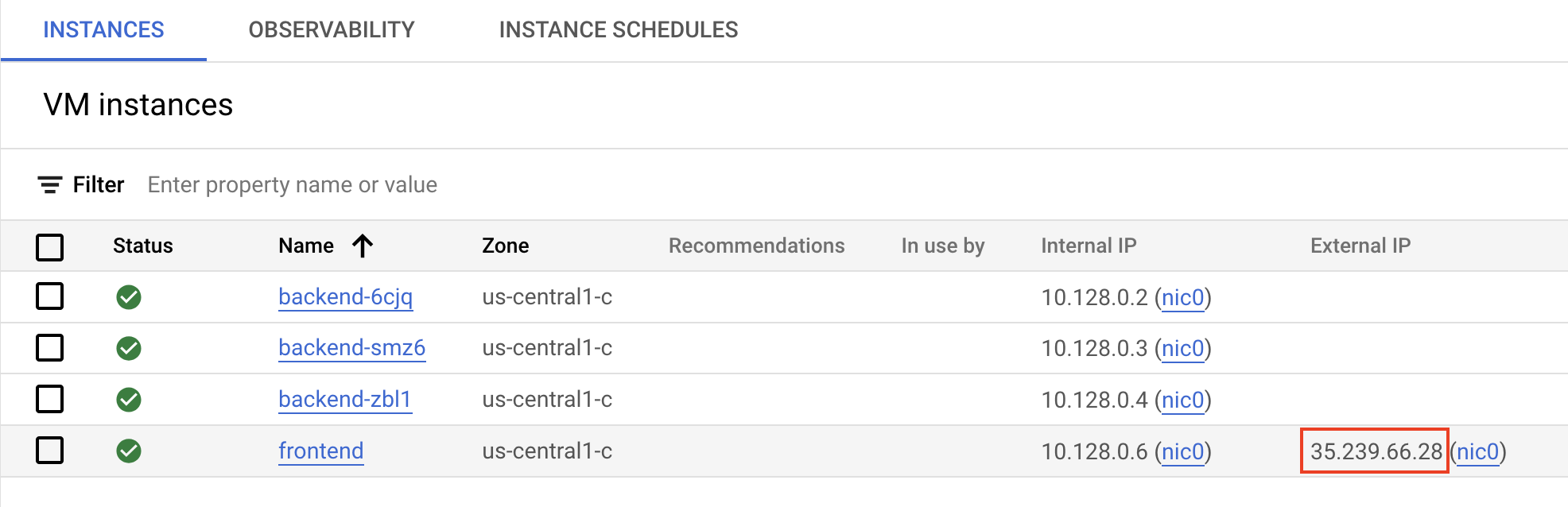
100'e kadar tüm asal sayıları yeşil renkte gösteren aşağıdaki gibi bir matris görürsünüz:
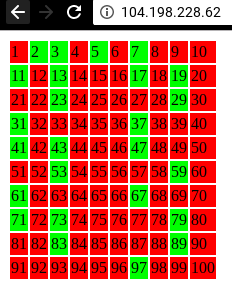
- Yola bir sayı (ör. http://your-ip/10000) ekleyerek bu sayıdan başlayan tüm asal sayıları görmeyi deneyin.
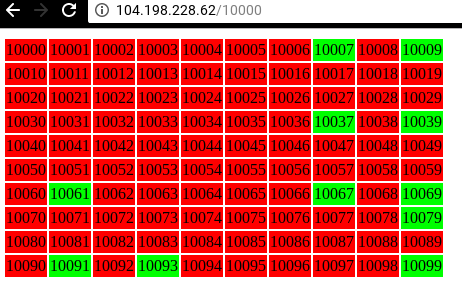
Not: Örnek başlangıç komut dosyası, asal sayıları etkili bir şekilde hesaplamaz. Ayrıca hata tespiti veya düzeltme algoritmalarına sahip değildir. Yola büyük sayılar eklemek hizmetin zaman aşımına uğramasına neden olur.
Bu laboratuvarda programa uygun biçimde ilerlediğinizi doğrulamak için alt kısımdan Check my progress'i (İlerleme durumumu kontrol et) tıklayın.
Herkese açık bir web sunucusu oluşturma
Tebrikler!
Google Cloud'un dahili uygulama yük dengeleyicisini kullanarak güvenilir bir dahili hizmet oluşturmayı başardınız ve herkese açık bir uygulamanın bu hizmetten nasıl güvenli bir şekilde yararlanabileceğini gösterdiniz.
Sonraki adımlar / Daha fazla bilgi
Google Cloud eğitimi ve sertifikası
...Google Cloud teknolojilerinden en iyi şekilde yararlanmanıza yardımcı olur. Derslerimizde teknik becerilere odaklanırken en iyi uygulamalara da yer veriyoruz. Gerekli yetkinlik seviyesine hızlıca ulaşmanız ve öğrenim maceranızı sürdürebilmeniz için sizlere yardımcı olmayı amaçlıyoruz. Temel kavramlardan ileri seviyeye kadar farklı eğitim programlarımız mevcut. Ayrıca, yoğun gündeminize uyması için talep üzerine sağlanan, canlı ve sanal eğitim alternatiflerimiz de var. Sertifikasyonlar ise Google Cloud teknolojilerindeki becerilerinizi ve uzmanlığınızı doğrulamanıza ve kanıtlamanıza yardımcı oluyor.
Kılavuzun Son Güncellenme Tarihi: 18 Temmuz 2025
Laboratuvarın Son Test Edilme Tarihi: 18 Temmuz 2025
Telif Hakkı 2025 Google LLC. Tüm hakları saklıdır. Google ve Google logosu, Google LLC şirketinin ticari markalarıdır. Diğer tüm şirket ve ürün adları ilişkili oldukları şirketlerin ticari markaları olabilir.











